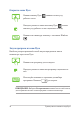User’s Manual
Table Of Contents
- О руководстве
- Глава 1: Настройка оборудования
- Глава 2: Использование компьютера
- Глава 3: Работа с Windows 10
- Глава 4: Самотестирование при включении (POST)
- Советы и часто задаваемые вопросы
- Приложение
- Совместимость встроенного модема
- Обзор
- Удостоверение сетевой совместимости
- Неголосовое оборудование
- Федеральная комиссия по средствам связи: Положение о воздействии помех
- Федеральная комиссия по связи: требования к воздействию радиочастоты
- Воздействие радиочастоты (SAR)
- Промышленный стандарт Канады: требования к воздействию радиочастоты
- Информация о воздействии радиочастоты (RF)
- Каналы беспроводного доступа в различных диапазонах
- Уведомление о покрытии
- Правила безопасности UL
- Правила электробезопасности
- Примечание относительно ТВ
- REACH
- Информация об изделии корпорации Macrovision
- Предупреждение потери слуха
- Положения по литию (для литиево-ионных батарей)
- CTR 21 Approval (для ноутбуков со встроенным модемом)
- Совместимость устройства со стандартом ENERGY STAR
- Декларация и соответствие международным экологическим нормам
- Утилизация и переработка
- Служба по утилизации аккумуляторов в Северной Америке
- Региональные уведомление для Калифорнии
- Региональные уведомление для Сингапура
- Региональные уведомление для Индии
- Замечания по съемным аккумуляторам
- Упрощенное заявление о соответствии европейской директиве
- Выходная мощность
- Совместимость встроенного модема
46 Руководство пользователя ноутбука
Открытие меню Пуск
Нажмите кнопку Пуск в нижнем левом углу
рабочего стола.
Наведите указатель мыши на кнопку Пуск в левом
нижнем углу рабочего стола и щелкните по нему.
Нажмите на клавиатуре клавишу с логотипом Windows
.
Запуск программ из меню Пуск
Наиболее распространенный способ запуска программ на вашем
компьютере через меню Пуск.
Нажмите на программу для ее запуска.
Наведите указатель мыши на программу и щелкните по
ней.
Используйте клавиши со стрелками для выбора
программы. Нажмите
для запуска.
ПРИМЕЧАНИЕ: Выберите Все приложения в нижней части левой панели,
для отображения полного списка программ и папок на компьютере.